
Design do seu canal no YouTube: idéias, programa, foto. Como fazer um design bom, bonito e legal do canal no YouTube?
Instruções detalhadas para o design do canal no YouTube e o guia para criar uma tampa no programa Adobe Photoshop.
Navegação
- Como fazer um design bom, bonito e legal do canal no YouTube?
- A estrutura da página principal do canal no YouTube e o espaço disponível para edição
- Escolhendo uma imagem de fundo para decorar seu próprio canal no YouTube: idéias, dicas e exemplos
- Criando uma imagem para o design do canal no YouTube: Programa
- Onde procurar fotos para o design do canal no YouTube?
- Carregando o design no canal do YouTube e as regras para escolher um logotipo
- Vídeo: Como fazer um chapéu para o YouTube?
Como fazer um design bom, bonito e legal do canal no YouTube?
Se você começou seu próprio canal em YouTube Para receber lucro ou anunciar certos bens e serviços, você provavelmente pensou em sua promoção. O fato de um grande número de visualizações e assinantes trazer uma renda maior e eleva seus vídeos no topo da hospedagem de vídeo não é um segredo. Existem muitas maneiras de atrair novos assinantes para o seu canal e, talvez, um dos mais eficazes é o seu design. Não será difícil tornar seu canal externamente atraente e arrumado, e o resultado pode surpreendê -lo agradavelmente e superar todas as expectativas.

Figura 1. Como fazer um design bom, bonito e legal do canal no YouTube?
A estrutura da página principal do canal no YouTube e o espaço disponível para edição
- Antes de iniciar o design do canal, não será supérfluo entender a estrutura de sua página principal e entender quais partes o usuário pode modificar e não. Naturalmente, como em outras páginas YouTube, no canal, será exibido pela linha de pesquisa e pelo botão de notificação, carregamento, botão de chamada para o menu principal e a transição para a página principal. Não pode ser removido, transferido ou modificado.
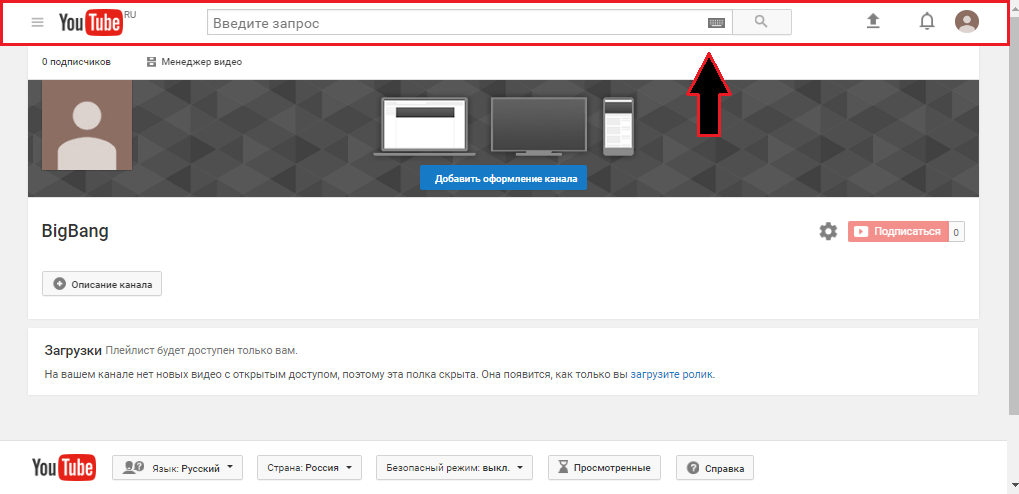
Figura 1. A estrutura da página principal do canal no YouTube e um espaço de edição acessível
- Abaixo da linha com a pesquisa está o campo para inserir o design gráfico principal do canal. Em outras palavras, seus chapéus. O usuário pode inserir a imagem nela, que refletirá o tema do canal. O campo tem uma expansão limitada em 2560 × 1440 pixels. Ao escolher ou criar uma imagem para um chapéu de canal, é altamente recomendável levar em consideração esses parâmetros, porque Ao inserir a imagem de um tamanho maior ou menor, ela será automaticamente circuncidada ou esticada sob os parâmetros indicados, que, sem dúvida, afetarão negativamente sua qualidade.
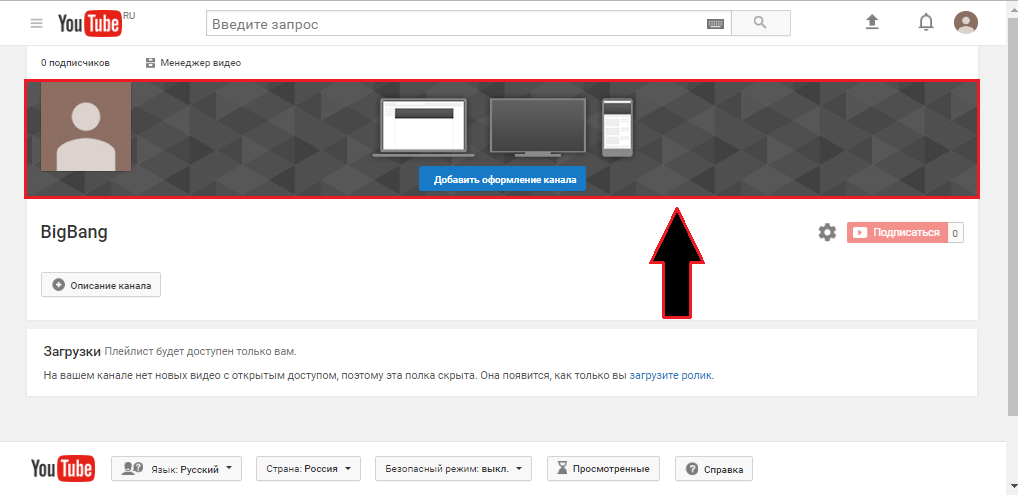
Figura 2. A estrutura da página principal do canal no YouTube e um espaço de edição acessível
- No topo do campo, com a imagem da tampa do canal, há um bloco para inserir o avatar (logotipo) do canal. Esta imagem será exibida em todos os vídeos publicados no canal e ao lado dos comentários deixados pelo proprietário do canal em outras páginas da hospedagem de vídeo. O avatar do canal está instalado na página de perfil Google+ e dentro de alguns minutos após a instalação, começa a exibir no canal YouTube.
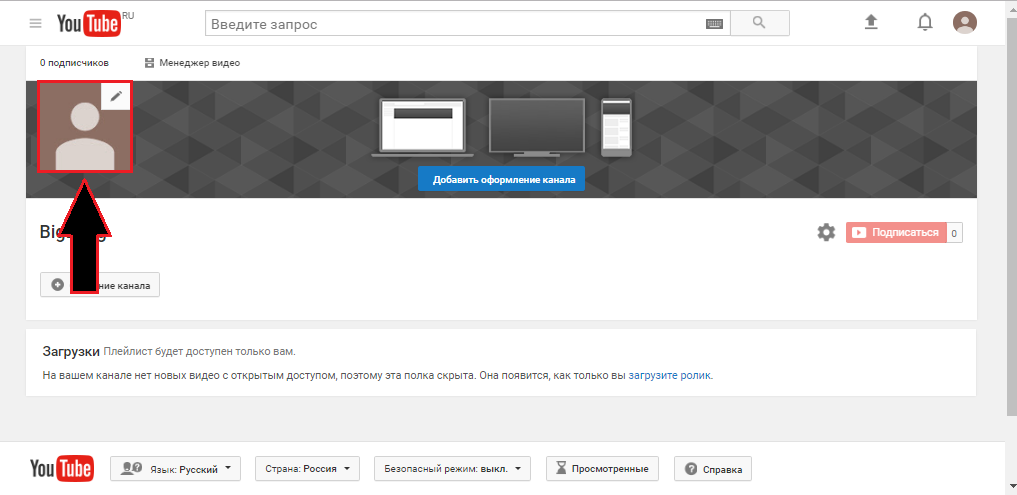
Figura 3. A estrutura da página principal do canal no YouTube e um espaço de edição acessível
- No próximo bloco, o usuário pode fornecer uma descrição detalhada ao seu canal. Geralmente, eles falam sobre a direção do canal, indicam informações sobre o conteúdo do conteúdo, posta links para grupos nas redes sociais e colocam números de carteira eletrônica para apoio financeiro para o canal. Nas configurações, você pode instalar para que a descrição seja exibida em cada vídeo. A principal condição para escrever a descrição é a falta de vocabulário obsceno e o texto do conteúdo extremista. Caso contrário, a administração do YouTube pode fechar o canal sem a possibilidade de sua restauração.
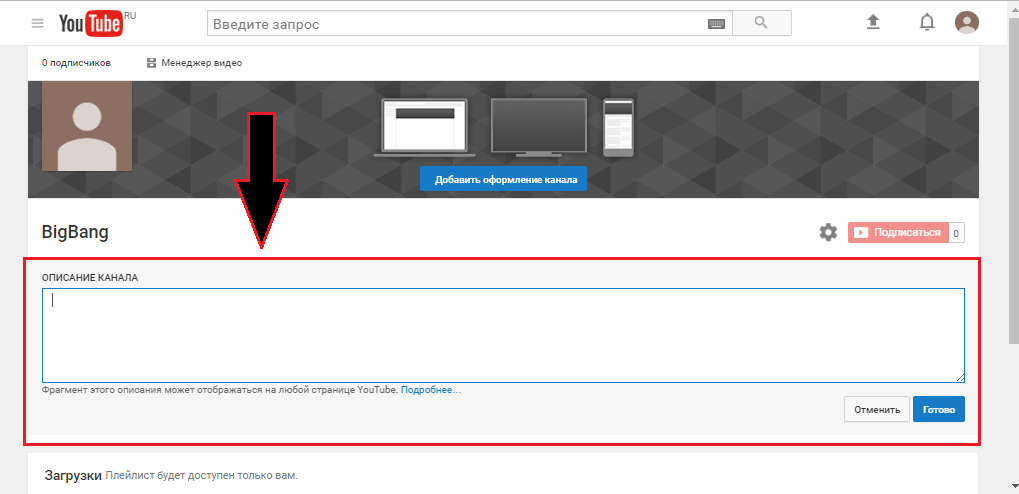
Figura 4. A estrutura da página principal do canal no YouTube e o espaço disponível para edição
- Sobre isso, a possibilidade de editar a página do canal termina. O usuário não pode alterar a estrutura de plano de fundo ou página, adicionar widgets e botões.
Escolhendo uma imagem de fundo para decorar seu próprio canal no YouTube: idéias, dicas e exemplos
- Ao escolher uma imagem para um chapéu da página principal, é necessário confiar no tema do canal. Em nenhum caso não use as imagens que você gostou. É extremamente importante escolher uma imagem que seja a melhor possível para corresponder à direção do perfil do seu canal. Por exemplo, se, na maioria das vezes, seu canal estiver preenchido com conteúdo tematicamente relacionado às análises de novos aparelhos modernos, o uso da imagem de fundo com paisagens montanhosas na página principal será completamente inaceitável. Nesse caso, uma imagem com telefones celulares, tablets ou óculos de realidade virtual parecerá mais apropriada.

Figura 1. Selecione uma imagem de fundo para decorar seu próprio canal no YouTube: idéias, dicas e exemplos
- Com o tempo, quando o canal for mais ou menos promovido e você ganhará seu nome, será possível experimentar a imagem de fundo. Uma opção interessante seria criar uma colagem a partir do seu vídeo. Portanto, você não apenas atrairá mais atenção para o assunto do seu canal, mas também ganhará uma certa fama.
Aqui estão alguns exemplos de design de alta qualidade de canais temáticos no YouTube:

Figura 2. Escolhendo uma imagem de fundo para decorar seu próprio canal no YouTube: idéias, dicas e exemplos

Figura 3. Escolhendo uma imagem de fundo para decorar seu próprio canal no YouTube: idéias, dicas e exemplos


Figura 5. Selecione uma imagem de fundo para decorar seu próprio canal no YouTube: idéias, dicas e exemplos
Criando uma imagem para o design do canal no YouTube: Programa
- Então, já descobrimos acima que o design gráfico do canal do YouTube é necessário 2560 × 1440 pixels. Se a imagem for maior, o YouTube a cortará automaticamente para que a parte principal da imagem que você gostaria de ver na tampa do canal simplesmente desapareça. Se a imagem for menor, ela será esticada automaticamente até a largura e a altura indicadas, o que arruinará muito sua qualidade. É por isso que é fortemente recomendado ajustar o tamanho da imagem com antecedência antes de carregá -la no servidor.
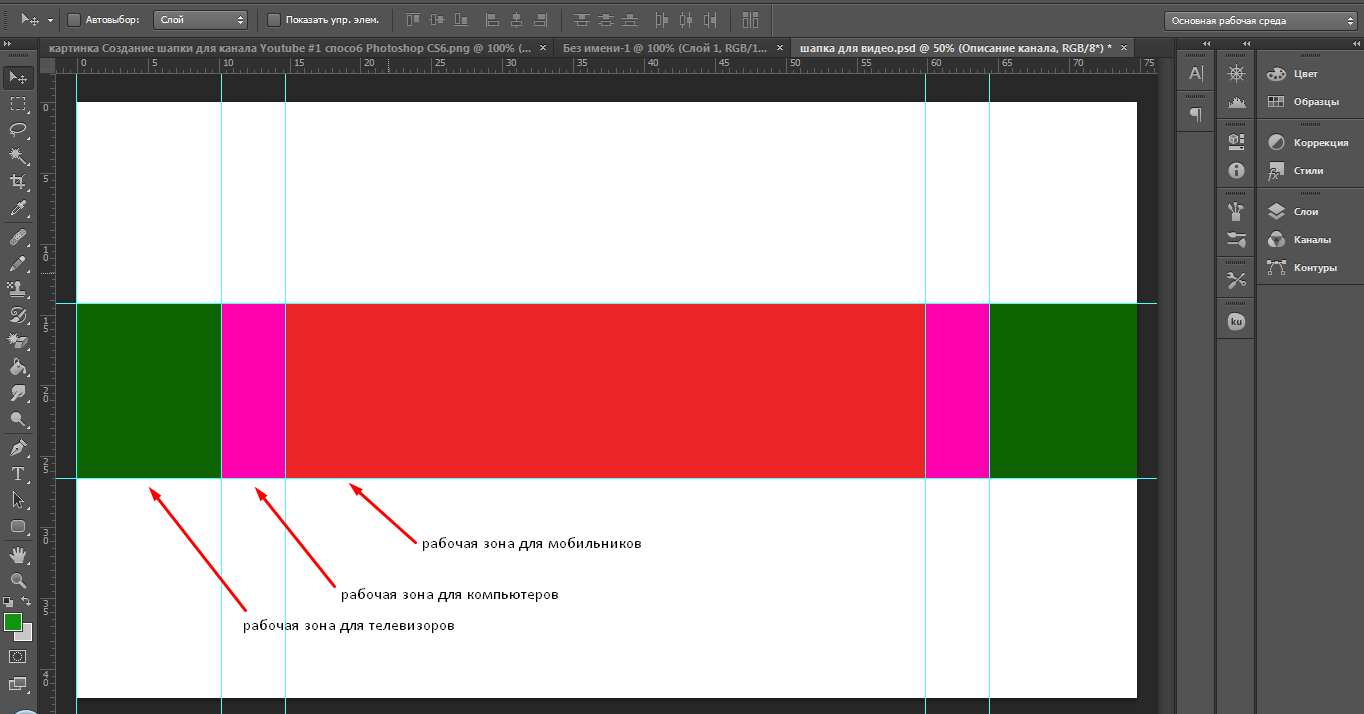
Figura 1. Criando uma imagem para o design do canal no YouTube: Programa
Para ajustar as imagens, os editores gráficos são usados \u200b\u200bcom a possibilidade de manter proporções. O editor de pintura padrão não é adequado para esse fim, porque Esta função está ausente nela. A opção mais ideal seria usar o programa Adobe Photoshop. Este editor tem grandes oportunidades e, com ele, você pode desenhar um design legal para o canal do zero. Mas porque Todo mundo tem suas próprias preferências no design do canal, não nos aprofundaremos no desenho, mas apenas explicaremos o princípio de criar uma imagem para o tamanho de que precisamos. Então vamos:
- Passo 1. Primeiro você precisa baixar o programa Adobe Photoshop Por esse link, instale -o e comece. Depois de começar no canto superior esquerdo, clique na seção de menu " Arquivo"E na lista suspensa, selecione" Criar". Uma nova janela será aberta, onde é necessário indicar o tamanho do documento futuro. De acordo com os parâmetros YouTube Definimos a largura do documento 2560 pixelse altura 1440 pixels. Clique em " OK».
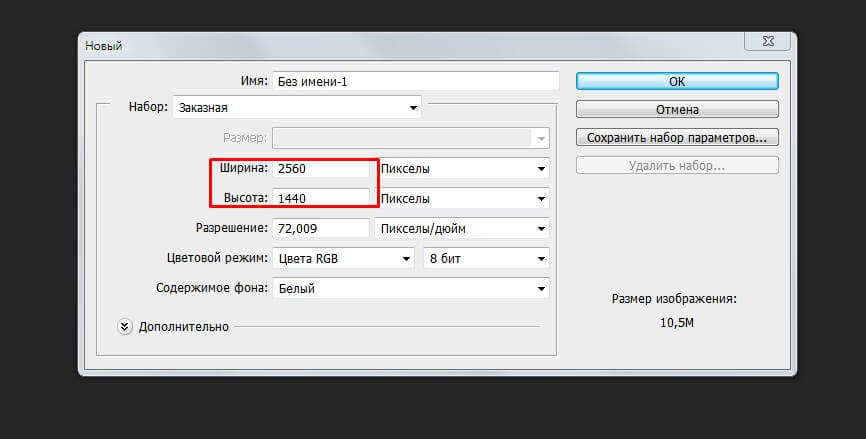
Figura 2. Criando uma imagem para o design do canal no YouTube: Programa
- Passo 2. O próximo passo será a escolha do fundo do limite. Tudo depende da sua imaginação rica. Você pode escolher algum tipo de paisagem em segundo plano ou encontrar ou criar um gradiente ou textura exclusiva. De qualquer forma, não importa o que você escolher, basta arrastar a imagem baixada da área de trabalho para o espaço de trabalho no programa. Por exemplo, escolhemos um gradiente com a textura.
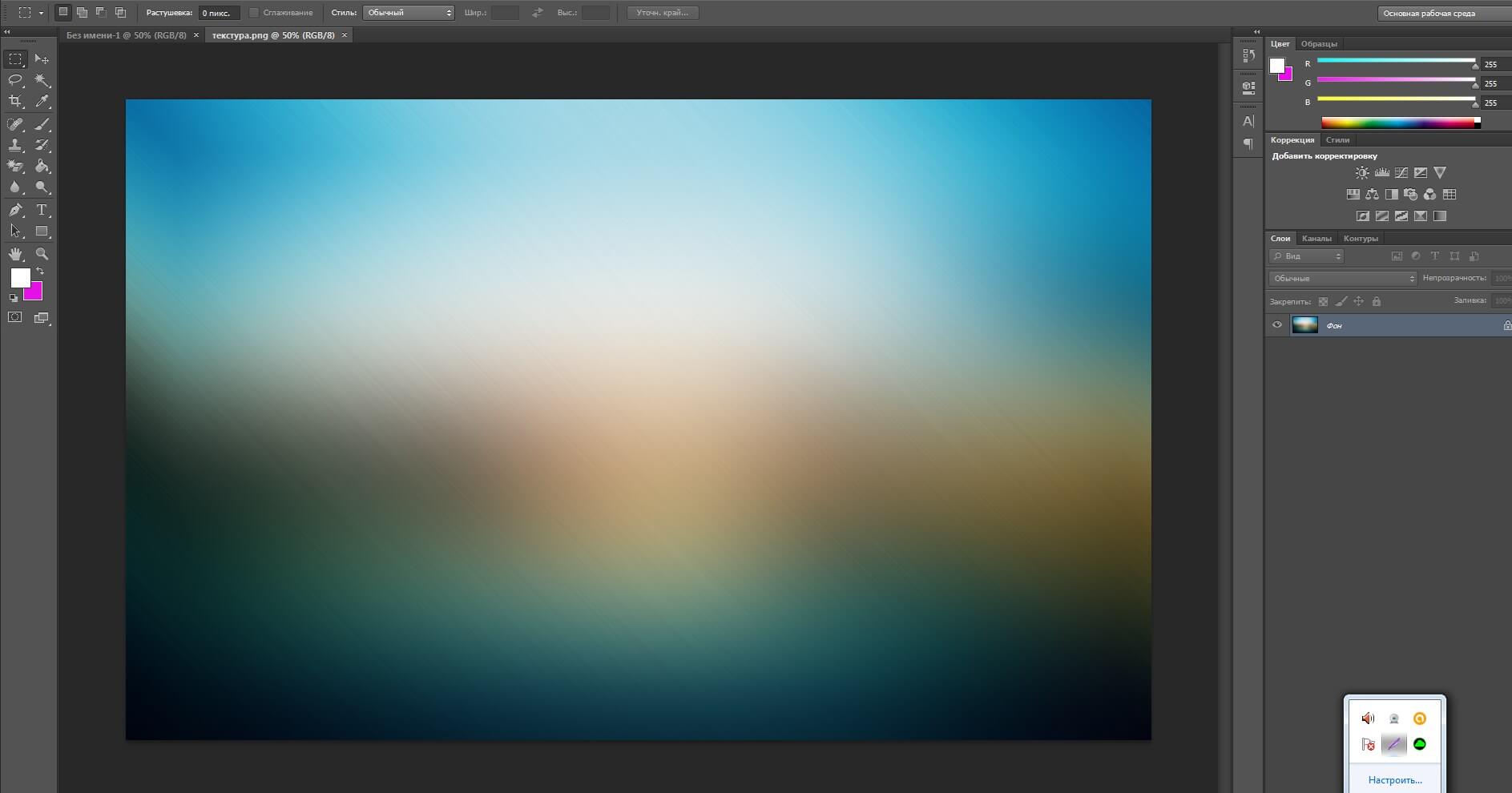
Figura 3. Criando uma imagem para o design do canal no YouTube: Programa
- etapa 3. Além disso, em nosso plano de fundo, é necessário colocar uma imagem que reflita a orientação temática do canal. Imagine que este é um canal com críticas de filmes e programas de TV. Fazemos o download das imagens necessárias, editamos -as para o nosso gosto e apenas as arrastamos da área de trabalho para o programa. As imagens cairão no fundo disponível com uma nova camada e podem ser transformadas e movidas separadamente. Algo semelhante deve acabar:
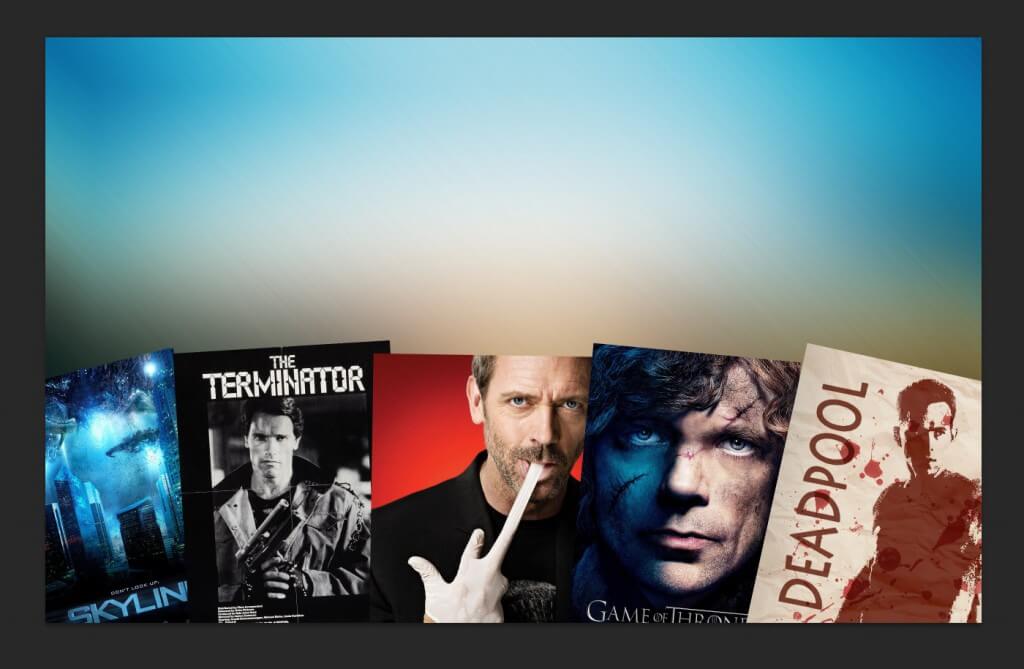
Figura 4. Criando uma imagem para o design do canal no YouTube: Programa
- Passo 4. Depois que a imagem estabeleceu em segundo plano, ela não a impedirá de destacá -la. Para fazer isso, na janela com uma lista de camadas, selecione Aquele em que nossa imagem temática está localizada, pressione -a com o botão direito do mouse e selecione " Estilo de Camada". Uma janela se abre onde você pode escolher uma variedade de efeitos para a nossa imagem.
- Por exemplo, se você selecionar " AVC"E comece a mover o controle deslizante" Tamanho"Então você verá como um quadro começará a aparecer em torno da imagem selecionada. Da mesma forma, a imagem pode ser distinguida por sombras, brilho ou contorno.
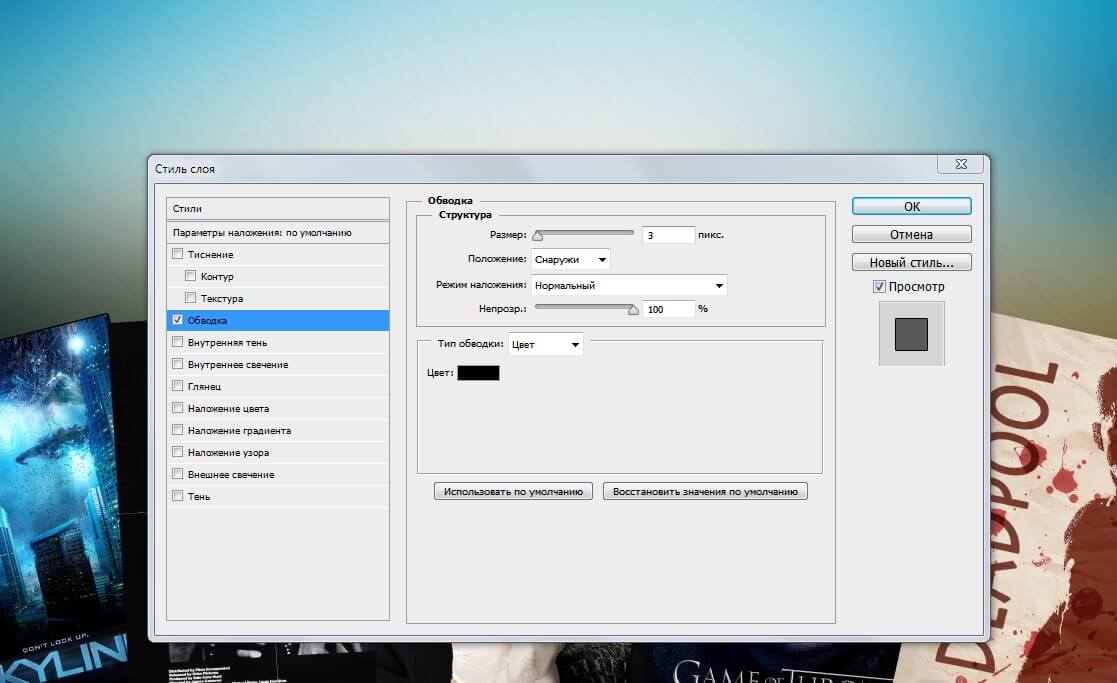
Figura 5. Criando uma imagem para o design do canal no YouTube: Programa
- Etapa 5. O próximo item será a imposição do texto em nosso chapéu. Para fazer isso, no painel esquerdo, você precisa escolher uma ferramenta " Texto". Para começar a escrever, você precisa destacar a área na imagem em que a inscrição estará localizada. Assim que você fizer isso, o campo de entrada aparecerá, que pode ser movido no futuro. Configurações de texto em Adobe Photoshop não diferem das configurações em Microsoft Word. Selecione a fonte que você precisa de tamanho, cor e outros atributos, escreva o texto e coloque -o no local desejado. Por exemplo, como este:
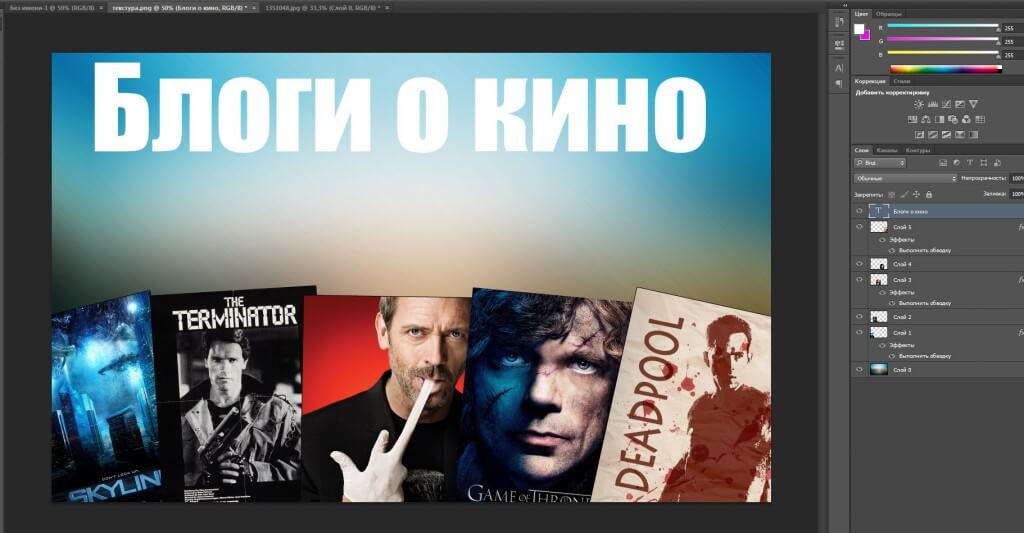
Figura 6. Criando uma imagem para o design do canal no YouTube: Programa
- Etapa 6. Para que o texto olhe de maneira mais interessante, ele também pode ser selecionado com sombras ou circuitos, pressionando a camada com o botão direito e selecionando " Estilo de Camada". Na foto, o efeito foi aplicado a ele " AVC»Com o tamanho de 10 pixelsObrigado ao qual ele começou a se destacar contra o fundo.

Figura 7. Criando uma imagem para o design do canal no YouTube: Programa
- Etapa 7. Em teoria, o chapéu está pronto, mas não faria mal adicionar mais alguns golpes que lhe darão mais brilho. Selecione a ferramenta " Retângulo", Destaque a área em que o texto será localizado e defina a cor desejada. Da mesma maneira, você pode escolher uma ferramenta " Linha"E com um grampo" Alt»Realize algumas linhas retas de cima e abaixo da inscrição. As linhas também podem aplicar efeitos através do menu " Estilo de Camada". A saída deve produzir algo semelhante:

Figura 8. Criando uma imagem para o design do canal no YouTube: Programa
Está feito. Se você realmente não deseja mexer com seu próprio design para o canal, pode baixar imagens prontas -feitas da Internet. No entanto, se seus planos incluem promoção e promoção séria de seu próprio canal em YouTube, então isso é fortemente recomendado. Quanto mais interessante o conteúdo e o design mais original do canal, mais você terá assinantes e visualizações.
Onde procurar fotos para o design do canal no YouTube?
- Para encontrar imagens interessantes para a imagem de fundo na página principal do seu canal, você pode usar os mecanismos de pesquisa usuais Yandex ou Google e edite -os independentemente em tamanho em Adobe Photoshop. Mas acontece que, para o uso das fotos de outras pessoas para seus próprios propósitos, seu autor pode processar você. A probabilidade de que isso aconteça é insignificante, mas se você ainda preferir não correr riscos, recomendamos que você use o serviço Pixabay.com. Neste site, existem muitas imagens em tópicos diferentes que podem ser usados \u200b\u200bpara fins pessoais e comerciais.
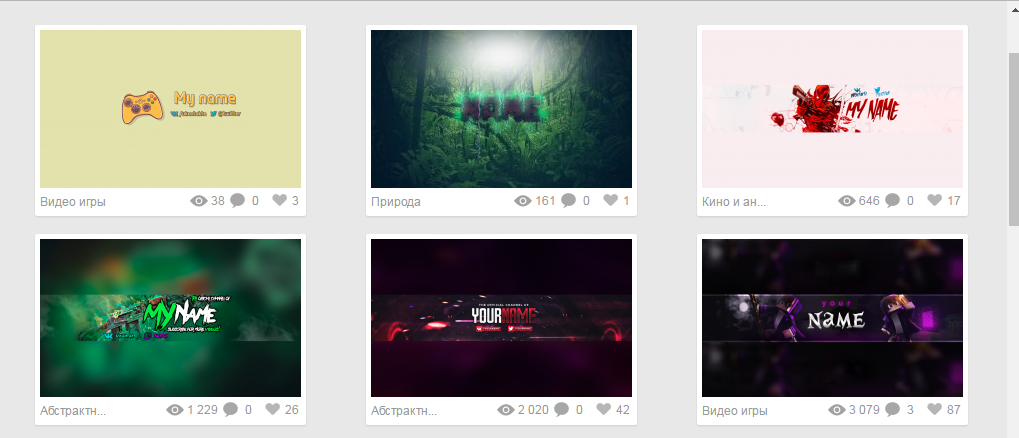
Figura 1. Onde procurar fotos para o design do canal no YouTube?
- Além YouTube Em formato Psd. Usando o programa Adobe Photoshop Você pode editá -los, mudar o texto e a aparência para si mesmo. Um dos recursos mais populares dos chapéus é Ytcolor.ru.
Carregando o design no canal do YouTube e as regras para escolher um logotipo
Depois de criar ou baixar uma imagem adequada para design, você precisa carregá -lo no canal. O procedimento de carregamento é extremamente simples e não requer muito esforço. Tome as seguintes etapas:
- Passo 1. Vá para a página principal do seu canal. Para isso no canto superior direito em qualquer página YouTube Clique no mouse no seu avatar e na janela Drop -Robnet Selecione " Creative Studio". Na janela aberta, clique em " Veja o canal».
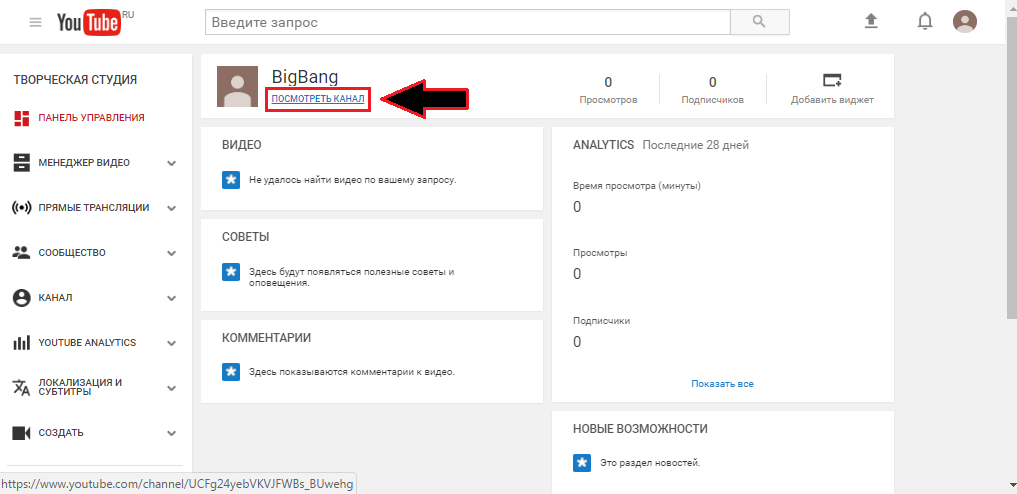
Figura 1. Carregando o design no canal do YouTube e as regras para escolher um logotipo
- Passo 2. Na página do seu canal, clique no botão " Adicione o design do canal". Uma janela aparecerá na sua frente, onde você pode arrastar a imagem certa ou escolher no computador. Como você pode ver, os tamanhos recomendados da imagem e seu peso são indicados no canto inferior direito. Arraste a imagem necessária no campo correspondente para download ou selecione -a na galeria.
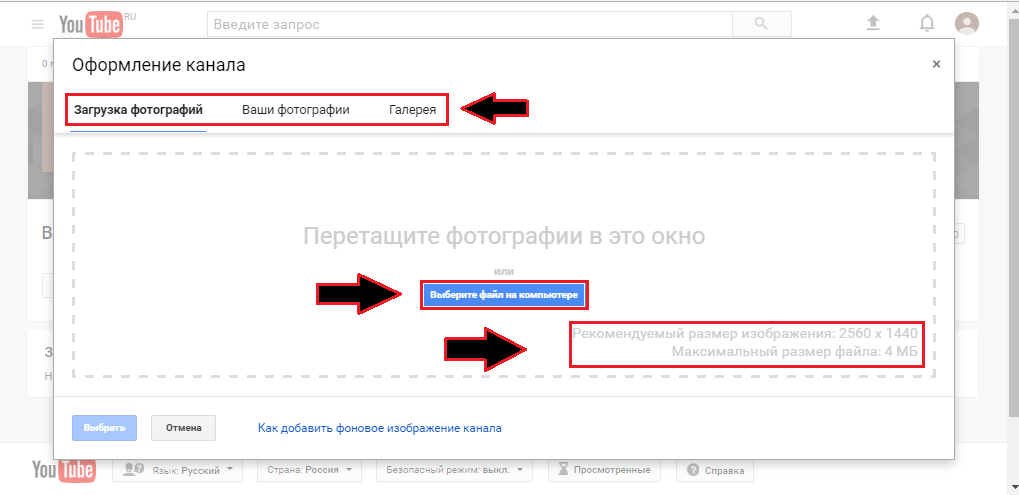
Figura 2. Carregando o design no canal do YouTube e as regras para escolher um logotipo
- etapa 3. Na próxima janela, você receberá um exemplo de como a imagem é exibida em diferentes dispositivos. Você pode apará -lo clicando no botão " Convenção política", Ou coloque um cheque do oposto" Auto correção»Para ajuste automático da imagem. Para continuar, clique no botão " Escolher».
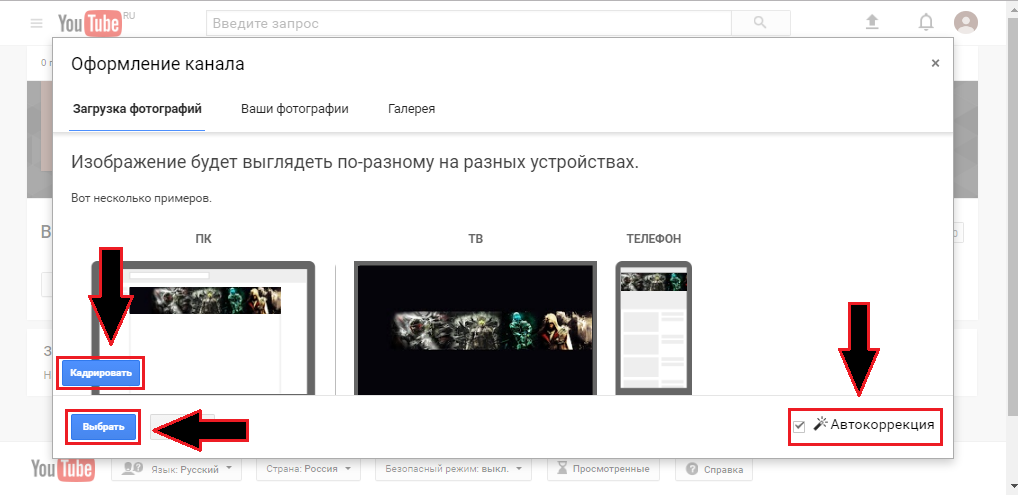
Figura 3. Carregando o design no canal do YouTube e as regras para escolher um logotipo
Parabéns! O chapéu do canal está carregado e agora você pode passar para outros estágios mais leves do design.
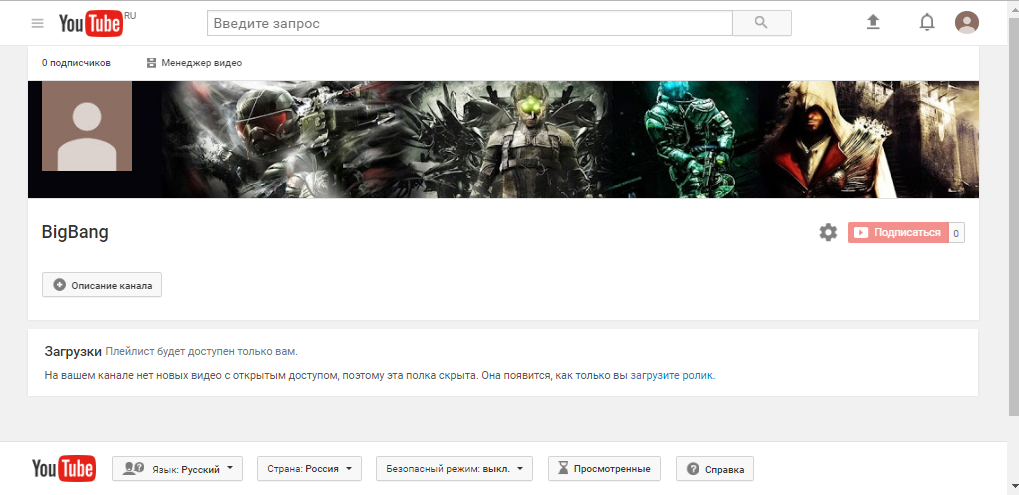
Figura 4. Carregando o design no canal do YouTube e as regras para escolher um logotipo
Quanto ao avatar (logotipo) do canal, ou seja, duas regras básicas para sua escolha:
- Assim como o chapéu, o logotipo deve refletir a direção do canal. A imagem temática do vetor com contornos distintos é melhor para seu papel, porque O espaço alocado para ele, em comparação com o fundo, é muito pequeno. Se houver muitos menores detalhes sobre o logotipo, parecerá um local vago.
- O logotipo, como um chapéu, não deve conter imagens e inscrições provocativas. Por exemplo, é estritamente contra -indicado na qualidade de uma imagem de conteúdo pornográfico ou suástica.
